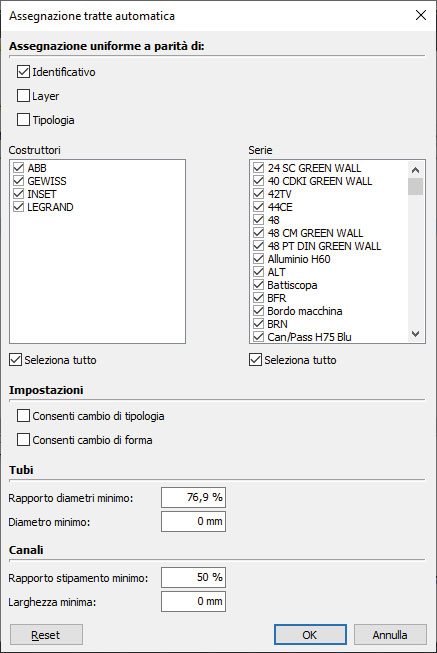I sistemi portacavo o condotti costituiscono l'ossatura principale di un impianto elettrico; con essi si identificano tutti i percorsi di tubazioni, canali, passerelle entro cui saranno collocati cavi e linee elettriche che alimentano le varie utenze o sottoquadri dell'impianto. I CAD elettrici iDEA ed Eplus e gli applicativi di AutoCAD, CADelet e Smart, nella loro versione 2021, potenziano le possibilità già presenti relative alla definizione tridimensionale dettagliata della struttura di canali, passerelle o tubazioni che costituiscono l’ossatura dell’impianto elettrico. Infatti, attraverso la gestione delle tratte portacavi, è ora possibile effettuare semplicemente tutte le operazioni di riassegnazione della tipologia di condotto, attribuirne le caratteristiche merceologiche, definire criteri di riempimento e compartimentazione, con una verifica in tempo reale delle condizioni di stipamento ottenute. La visualizzazione diretta attraverso un rendering 3D del sistema di cavidotti consente poi di dare un’immediata percezione dello sviluppo dell’impianto. I CAD elettrici di Electro Graphics, nella loro versione 2021, rappresentano sempre di più un’ottimale risposta alle esigenze di progettisti di impianti industriali o di sistemi di controllo e processo, coniugando sapientemente semplicità ed efficacia.
La nuova finestra di gestione tratte portacavi consente di ottenere una visione d’insieme dello stato dei condotti di un impianto elettrico nella sua rappresentazione tridimensionale.
L’interfaccia visualizza in sintesi tutte le tratte di condotto, dove per tratta si intende l’insieme di elementi contigui di portacavi tra una diramazione e l’altra; tutti gli elementi che compongono una tratta sono pertanto caratterizzati da un unico identificativo, una stessa tipologia di portacavi e un contenuto analogo di cavi (utenze).
Il disegno precedente rappresenta una rete di canali con diramazioni ed è indicata ogni singola tratta. È importante tenere presente che questa modalità non prende in considerazione elementi di raccordo e di giunzione dei canali portacavi. Tali elementi vanno successivamente specificati con la funzione di Modifica condotto (comando MODCONDOTTO), tipicamente dopo aver vagliato le scelte tipologiche fatte sulle tratte in cui sono contenuti.
L’assegnazione tratte automatiche, la funzione principale di gestione tratte, permette di guidare il progettista nella selezione del sistema portacavo adeguato, in base alla situazione.
• modificare le informazioni associate ai condotti su tutti gli elementi rettilinei delle tratte selezionate;
• avviare lo sviluppo 3D dei condotti e la visualizzazione rendering.
Come avviare gestione tratte di condotti
• Selezionare Gestione portacavi dal menu Impianti > Condotti, o dalla barra multifunzione Impiantistica > gruppo Utenze. In alternativa avviare il comando CONDOTTI.
La finestra principale si presenta divisa in due parti. Quella superiore presenta la lista delle tratte rilevate nel disegno corrente con tutte le informazioni del condotto:
• Identificativo
• Tipologia
• Layer
• Stipamento
• Descrizione
• Condotto
• Note
La parte inferiore presenta il dettaglio del contenuto della tratta selezionata nella parte superiore; sono elencati i cavi contenuti nel condotto identificati per:
• Utenza
• Descrizione
• Formazione.
La barra superiore presenta alcuni filtri di visualizzazione. In particolare è possibile abilitare anche la visualizzazione delle tratte definite su condotti privi di identificativo. Per convenzione tali tratte sono tratte di possibile percorrenza cavi ai fini dell’infilaggio, ma che non si vuole rappresentare all’interno della gestione di canali e tubazioni (tipicamente sono elementi di congiunzione puntuali ad esempio tra scatole terminali, che complicherebbero inutilmente la visualizzazione del sistema di distribuzione).
Altri filtri permettono di limitare rapidamente la visualizzazione ad un determinato identificativo o a una sola tipologia di portacavo.
Controllo dello stipamento
Nella prima colonna della lista, prima dell’identificativo del condotto, è visualizzata un’icona che rappresenta lo stato del portacavo. Tale icona assume un colore diverso in base all'indice di stipamento, e permette di individuare subito eventuali portacavi saturi.

L’icona spia di colore verde indica che lo stipamento è conforme alle condizioni di riempimento e sfilabilità.
Nota. Se il portacavi è a sezione circolare, il software verifica che il diametro interno del tubo portacavi sia pari almeno a 1,3 volte il diametro del cerchio circoscritto al fascio di cavi. Se il portacavi selezionato è a sezione non circolare, il software verifica che il rapporto tra la sezione del portacavi e la sezione occupata dal fascio di cavi, non sia inferiore a 2.

L’icona spia di colore rosso indica un indice di stipamento non conforme.

L’icona punto esclamativo indica che nella tratta non sono stati rilevati cavi definiti nell'elenco delle utenze oppure i cavi definiti non sono presenti in archivio Cavi.
La mancanza dell’icona indica l’assenza completa di utenze all'interno della tratta.
L’analisi dello stato di stipamento di un portacavi è descritta al paragrafo “Controllo del coefficiente di stipamento”, capitolo “Distribuzioni” della guida di riferimento di CADelet/Smart/iDEA/Eplus.
Altre funzioni di gestione delle tratte
Aggiorna: ricostruisce l’interfaccia grafica rianalizzando l’intero disegno. Utile nel caso di modifiche effettuate nel disegno mantenendo aperta la finestra principale di gestione tratte.
Seleziona: consente di selezionare un’entità condotto sul disegno per poter localizzare e selezionare, nella lista, una tratta specifica.
Seleziona tutto: effettua la selezione di tutti gli elementi visibili della lista principale.
Modifica di portacavi
La funzione Modifica avvia la modifica delle tratte selezionate. Viene visualizzata la finestra di selezione di un condotto portacavi con i filtri consueti. La modifica avrà luogo su tutti gli elementi rettilinei delle tratte selezionate.
La finestra di selezione di un condotto portacavi è documentata al paragrafo “Modifica del condotti e associazione delle giunzioni”, capitolo “Distribuzioni” della guida di riferimento di CADelet/Smart/iDEA/Eplus.
Assegnazione automatica delle tratte
L’assegnazione del codice portacavo alle tratte presenti nel disegno può avvenire in modo automatico tramite la funzione Assegnazione automatica.
Importante. In seguito all'assegnazione automatica, gli accessori precedentemente associati a singole tratte potrebbero essere rimossi; pertanto si consiglia di procedere alla selezione di accessori ed elementi di giunzione dopo aver provveduto alla codifica delle tratte. L’assegnazione di giunti ed accessori di un canale si effettua con la funzione di Modifica condotto (comando MODCONDOTTO), avviabile anche dalla finestra Lista condotti (comando VEDICONDOTTI).
L’assegnazione delle tratte si avvia a partire da una selezione effettuata sulla lista delle tratte: questo permette di effettuare un primo filtro sugli elementi che si desidera mantenere inalterati.
Sono disponibili diversi criteri per l’assegnazione delle tratte portacavi e si possono mettere a punto nella finestra Assegnazione tratte automatica visualizzata in avvio del comando.
Assegnazione uniforme
Per assegnare lo stesso portacavi ad una serie di tratte è necessario selezionare una delle opzioni del riquadro Assegnazione uniforme a parità di Identificativo, Layer o Tipologia. Verrà cercata la migliore soluzione per le tratte aventi le caratteristiche selezionate.
Attenzione. Se nessuna casella è selezionata è possibile che ad ogni tratta della lista venga assegnato un portacavi diverso.
Le liste presenti nella finestra di dialogo consentono inoltre di limitare la scelta automatica ad una lista di costruttori e serie specifiche; è possibile considerare solo alcuni costruttori o serie particolari o eventualmente estendere la ricerca a tutto l’archivio di portacavi disponibile. La ricerca fa riferimento all'archivio Portacavi che può essere consultato e manutentato tramite la finestra di Archivi cavetteria (comando CAVETTERIA) accessibile in CADelet/Smart/iDEA/Eplus.
Consenti cambio di tipologia e/o forma
Se la tratta possiede un condotto già assegnato, tipologia e/o forma (tubo, canale, passerella) verranno mantenute anche nella selezione automatica, a meno che queste caselle non siano selezionate. La selezione di tali caselle amplia il ventaglio di scelta dei condotti a tutte le tipologie e/o forme.
Tubi
Per i cavidotti realizzati in tubazione è possibile specificare i seguenti parametri utilizzati per la scelta del materiale opportuno.
Rapporto diametro minimo: indica il rapporto minimo tra diametro cavi e diametro interno che deve soddisfare un tubo con cavi al suo interno.
Diametro minimo: indica il diametro minimo che deve soddisfare un tubo privo di cavi al suo interno
Canali
I seguenti parametri sono utilizzati per la scelta dei cavidotti di tipo canale e passerelle.
Rapporto stipamento minimo: indica il rapporto minimo tra area cavi e area interna dei canali.
Larghezza minima: indica la larghezza dei canali delle tratte senza cavi al loro interno
Per quel che riguarda le passerelle o canali con comparti, nella selezione automatica vengono cercati e assegnati portacavi con un numero di comparti pari almeno al numero di comparti occupati dalle relative utenze con comparto assegnato. Se, ad esempio, prima dell’assegnazione automatica una tratta è costituita da una passerella con 3 comparti, ma solamente 2 possiedono cavi al loro interno, è possibile che l’assegnazione automatica attribuisca una passerella con 2 comparti. Le destinazioni d’uso dei singoli comparti vengono mantenute.
Sviluppo e rendering dei condotti
Sono disponibili gli strumenti di sviluppo 3D dei condotti e di visualizzazione rendering già presenti nella finestra di visualizzazione dei Condotti (comando VEDICONDOTTI).
La funzione Sviluppo 3D, a partire dall'entità lineare tracciata con il comando condotto, crea in automatico lo sviluppo in grafica tridimensionale dei canali portacavi selezionati. Dopo aver generato lo sviluppo 3D è possibile nasconderlo o visualizzarlo in modo veloce con i comandi Nascondi 3D e Visualizza 3D.
Gli strumenti di sviluppo 3D dei condotti e di visualizzazione rendering erano già presenti nella finestra di visualizzazione dei Condotti (comando VEDICONDOTTI) ma da Gestione tratte è possibile avviare il rendering di più condotti selezionati.
L’argomento è trattato al paragrafo “Sviluppo 3D del condotto”, capitolo “Distribuzioni” della guida di riferimento di CADelet/Smart/iDEA/Eplus.
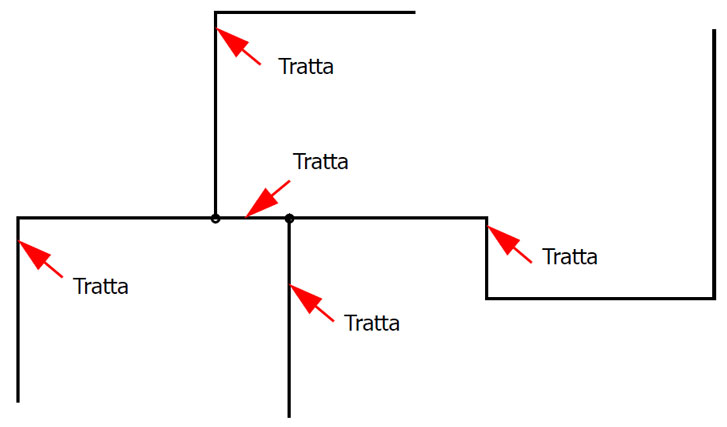
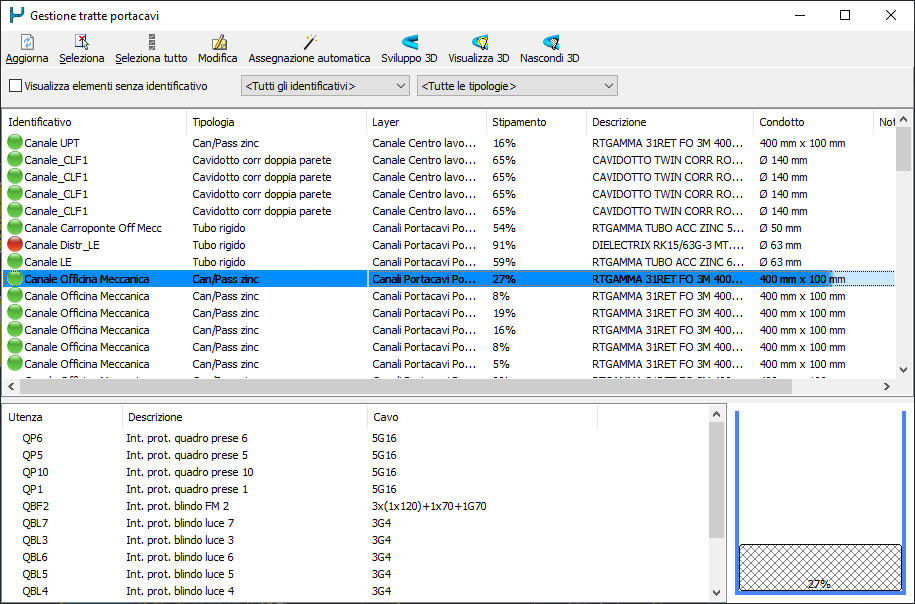
 L’icona spia di colore verde indica che lo stipamento è conforme alle condizioni di riempimento e sfilabilità.
L’icona spia di colore verde indica che lo stipamento è conforme alle condizioni di riempimento e sfilabilità. L’icona spia di colore rosso indica un indice di stipamento non conforme.
L’icona spia di colore rosso indica un indice di stipamento non conforme. L’icona punto esclamativo indica che nella tratta non sono stati rilevati cavi definiti nell'elenco delle utenze oppure i cavi definiti non sono presenti in archivio Cavi.
L’icona punto esclamativo indica che nella tratta non sono stati rilevati cavi definiti nell'elenco delle utenze oppure i cavi definiti non sono presenti in archivio Cavi.